来源:小编 更新:2025-05-14 08:39:39
用手机看
亲爱的电脑小伙伴,你是不是也和我一样,对那烦人的Skype开机启动有点头疼呢?每次开机,Skype就自动跳出来,真是让人有点抓狂。别急,今天就来和你一起,把这个小麻烦给解决掉!
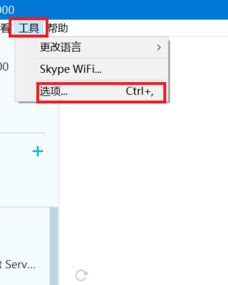
你知道吗,Skype开机启动,其实是因为它在你的电脑里设置了一个“启动项”。这个启动项就像一个定时器,每次电脑开机时,就会自动运行Skype。听起来是不是有点像家里的自动喂食器,定时给你喂食呢?
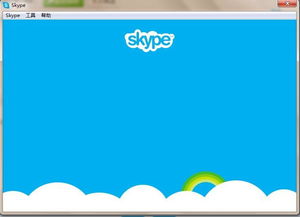
别担心,关闭这个启动项,其实超级简单。下面,我就来一步步教你,如何把这个定时器给停掉。
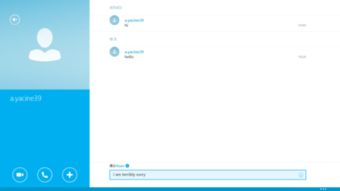
1. 按下“Ctrl+Alt+delete”组合键,打开任务管理器。
2. 点击“启动”选项卡,这里就列出了所有开机启动的程序。
3. 找到Skype,右键点击,选择“禁用”。
4. 好了,Skype的开机启动就被成功关闭了!
1. 按下“Win+R”键,打开运行对话框。
2. 输入“msconfig”,然后点击确定。
3. 在弹出的窗口中,点击“启动”选项卡。
4. 同样找到Skype,取消勾选,然后点击确定。
5. 重启电脑,Skype的开机启动就消失了!
如果你不想每次都通过任务管理器或msconfig来关闭Skype开机启动,还可以直接在Skype的设置里关闭它。
1. 打开Skype,点击右上角的设置图标。
2. 在设置菜单中,找到“工具”选项,点击它。
3. 在工具菜单中,点击“选项”。
4. 在选项窗口中,找到“个人设置”或类似的选项。
5. 在个人设置页面中,找到“当我登录到Windows时自动启动Skype”这个选项,取消勾选。
6. 点击确定或保存,Skype的开机启动就彻底关闭了!
关闭Skype开机启动,不仅能让你电脑启动更快,还能节省系统资源,让你的电脑运行更加流畅。而且,再也不用担心每次开机时,Skype突然跳出来,打扰你的工作了。
亲爱的电脑小伙伴,现在你学会关闭Skype开机启动了吗?快来试试吧,让你的电脑焕然一新!